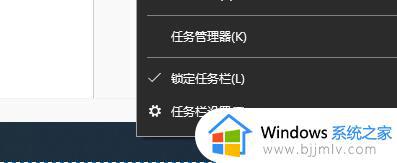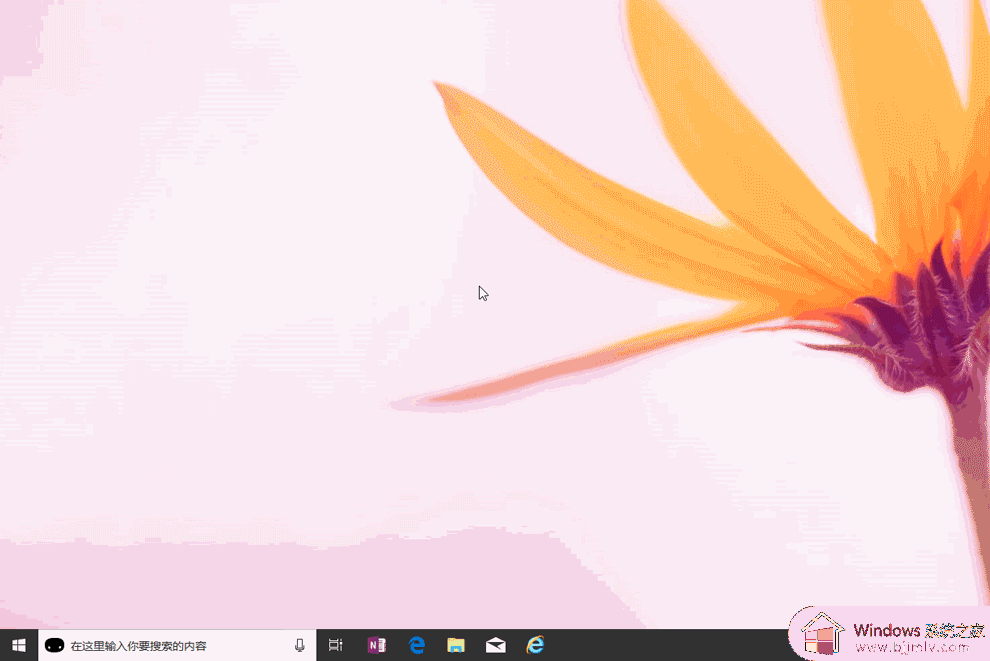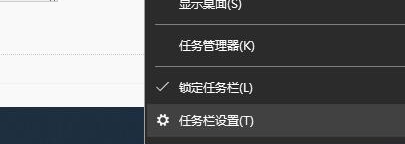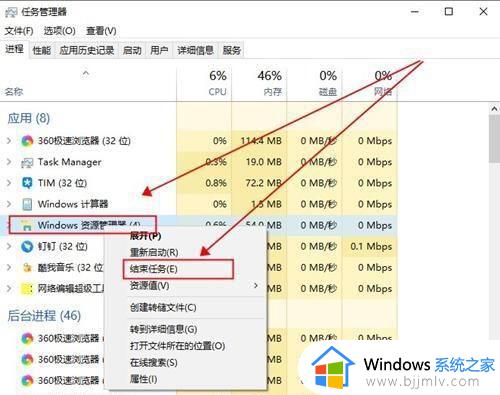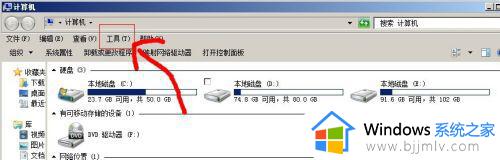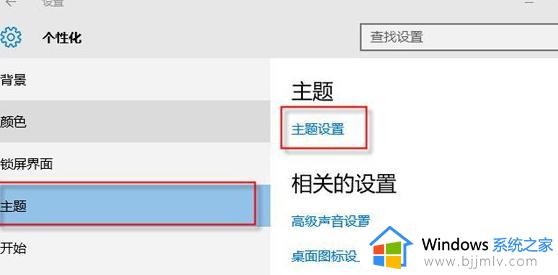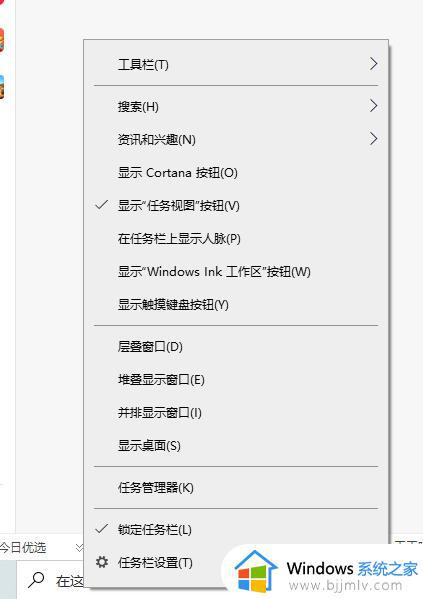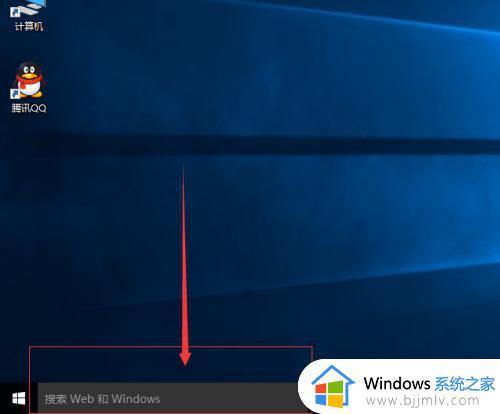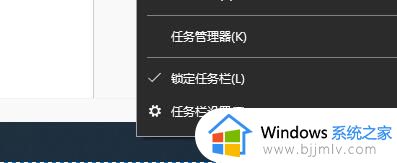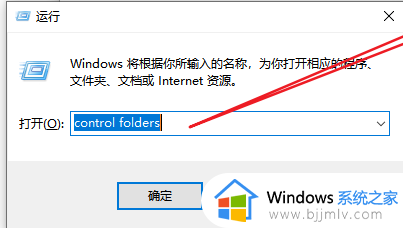win10左上角的音量调节框怎么关掉 win10如何去掉电脑左上角出现音量调节框
更新时间:2023-07-10 15:05:06作者:runxin
在日常使用win10系统的过程中,很多用户都会用到快捷键功能来实现功能操作,对于电脑外放的声音,当用户在使用win10系统音量快捷键调整时,桌面左上角就会显示音量调节框,可是有些用户想要将win10系统桌面左上角的音量调节框关掉,今天小编就来教大家win10去掉电脑左上角出现音量调节框设置方法。
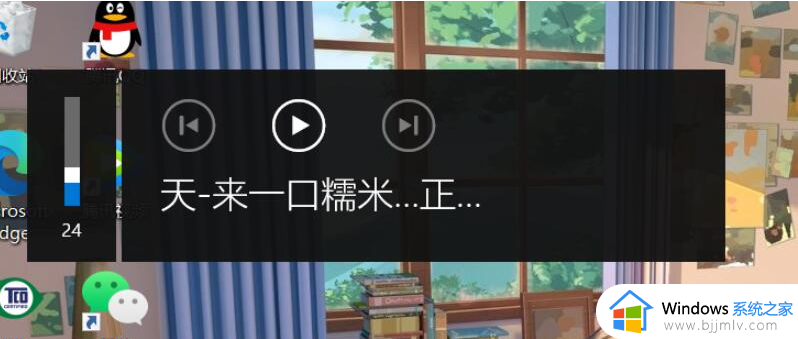
具体方法:
1、按下win+r键,输入services.msc回车。
2、在服务窗口中查找WindowsAudio服务,双击。
3、选择第二项服务状态,点击停止按钮,然后选择禁止该服务启动,确定。
4、弹出服务属性窗口,再次进入服务窗口,查找WindowsAudioEndpointBuilder服务,双击。
5、服务属性窗口中选择第二项服务状态,点击停止按钮,然后选择禁止该服务启动,确定。
6、重新启动电脑,音量竖条不再显示。
上述就是小编带来的win10去掉电脑左上角出现音量调节框设置方法了,如果有不了解的用户就可以按照小编的方法来进行操作了,相信是可以帮助到一些新用户的。